Wprowadzenie
Użytkownicy MacBooka Pro często pobierają pliki do różnych celów. Z czasem te pobrania mogą stać się trudne do zarządzania, jeśli nie są odpowiednio zorganizowane. Na szczęście Finder na MacBooku Pro oferuje kilka narzędzi i funkcji, które pomagają utrzymać porządek w pobranych plikach. Dostosowując preferencje Findera i ustawiając reguły, możesz usprawnić folder Pobrane, aby zwiększyć jego efektywność. Ten przewodnik przeprowadzi cię przez niezbędne kroki w celu skutecznego zarządzania pobranymi plikami.
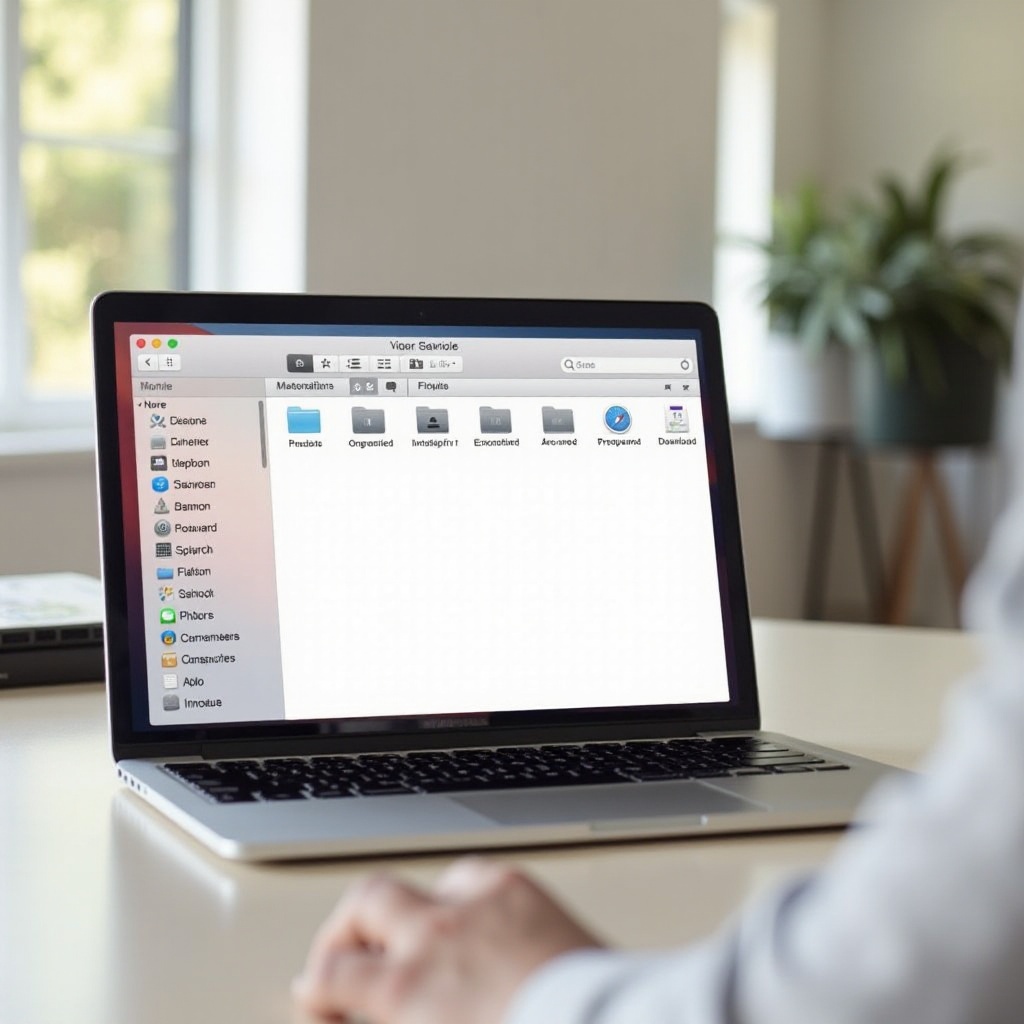
Zrozumienie folderu Pobrane na MacBooku Pro
Folder Pobrane na MacBooku Pro to domyślna lokalizacja, w której zapisywane są pliki ściągane z internetu. Jeśli nie jest regularnie monitorowany, folder ten może szybko stać się zagracony różnymi plikami. Poprzez zrozumienie, jak działa ten folder i jakie proste narzędzia są dostępne, możesz przejąć kontrolę nad organizacją swoich plików.
Pierwszym krokiem w skutecznym zarządzaniu pobranymi plikami jest wiedza, jak uzyskać dostęp do folderu Pobrane i jak się w nim poruszać. Można go znaleźć, otwierając Findera i wybierając ‘Pobrane’ z paska bocznego. Ważne jest, aby dobrze znać układ i funkcje Findera, aby ułatwić zarządzanie plikami.
Ustawienia Findera do optymalnego zarządzania pobieraniem
Skuteczne zarządzanie pobranymi plikami zaczyna się od dostosowania Findera. Dostosowanie preferencji i używanie tagów może znacznie poprawić sposób obsługi pobranych plików.
Dostosowywanie preferencji Findera
- Otwórz Findera i przejdź do Preferencji.
- W zakładce Ogólne ustaw ‘Nowe okna Findera pokazują’ na ‘Pobrane’ dla szybkiego dostępu.
- Włącz opcję ‘Pokaż wszystkie rozszerzenia nazw plików’ dla lepszej identyfikacji plików.
- Sprawdź opcję ‘Bezpiecznie opróżniaj Kosz’ dla bezpieczniejszego usuwania plików.
Używanie tagów Findera i inteligentnych folderów
Tagi i inteligentne foldery w Finderze są potężnymi narzędziami do organizowania plików:
– Stosuj oznaczone kolorami tagi do plików na podstawie kategorii, projektów lub priorytetów.
– Twórz inteligentne foldery za pomocą określonych kryteriów (np. typ pliku lub data), aby automatycznie grupować podobne pobrania.
– Aby utworzyć inteligentny folder, przejdź do Findera, wybierz Plik > Nowy inteligentny folder, a następnie ustaw swoje kryteria.
Personalizując preferencje Findera i skutecznie używając tagów, tworzysz solidne podstawy do utrzymywania porządku w pobieranych plikach.
Automatyzacja organizacji pobranych plików
Automatyzacja może zaoszczędzić czas i wysiłek w zarządzaniu pobranymi plikami. Ustalając automatyczne reguły w Finderze i używając aplikacji do zarządzania pobraniami, praktycznie bez wysiłku utrzymasz dobrze zorganizowany folder Pobrane.
Tworzenie automatycznych reguł w Finderze
Automatyzuj organizację plików za pomocą tych kroków:
1. Otwórz Automator (znajduje się w Aplikacjach).
2. Utwórz nowy przepływ pracy.
3. Przeciągnij akcje z biblioteki do ustawiania reguł (np. ‘Przenieś elementy Findera’).
4. Zapisz i uruchom przepływ pracy, aby automatyzować ruch plików na podstawie określonych kryteriów.
Używanie aplikacji do zarządzania pobieraniem
Kilka aplikacji może pomóc w zarządzaniu pobranymi plikami:
– Hazel: Automatycznie organizuje pliki na podstawie ustalonych przez ciebie reguł.
– Folx: Zarządza pobraniami i sortuje pliki do odpowiednich folderów.
– Unclutter: Przechowuje notatki, pliki i klipy ze schowka w jednym dostępnym miejscu.
Te narzędzia zwiększają funkcjonalność wbudowanych funkcji Findera i zapewniają dodatkowe opcje utrzymania porządku.
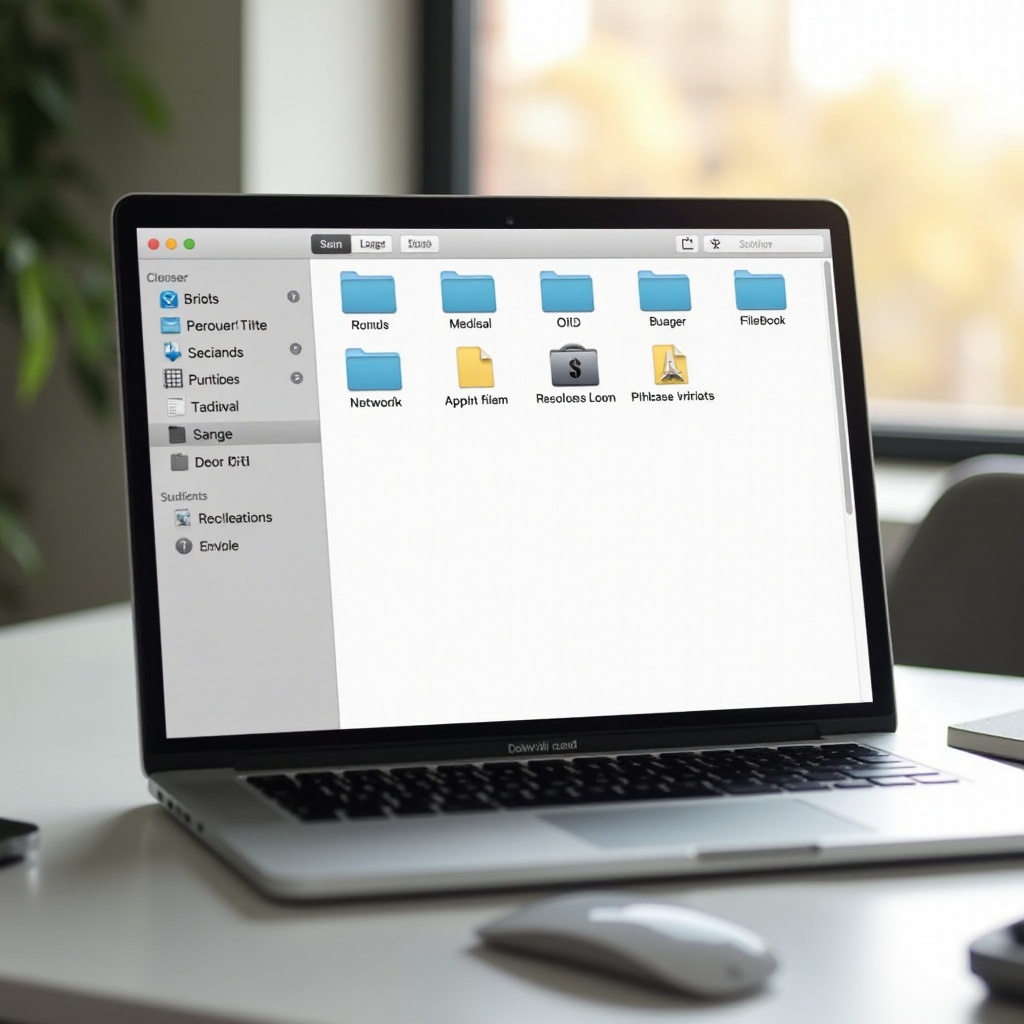
Najlepsze praktyki w regularnym zarządzaniu pobranymi plikami
Rutynowe zarządzanie pobranymi plikami może zapobiec bałaganowi i poprawić efektywność. Obejmuje to regularne usuwanie niepotrzebnych plików i kategoryzowanie ważnych.
Regularne usuwanie niepotrzebnych plików
Uczyń to nawykiem:
– Przeglądaj swój folder Pobrane co tydzień.
– Kasuj pliki, których już nie potrzebujesz.
– Przeglądaj starsze pobrania i przenoś je do odpowiednich folderów lub na zewnętrzne nośniki.
Skuteczna kategoryzacja plików
Organizuj swoje pobrania poprzez:
– Tworzenie podfolderów w folderze Pobrane dla różnych kategorii.
– Używanie określonych konwencji nazewniczych dla lepszej identyfikacji plików.
– Wdrażanie spójnej struktury katalogów, aby szybko znajdować pliki.
Utrzymując folder wolny od bałaganu i dobrze skategoryzowany, zapewniasz łatwiejszy dostęp do ważnych plików.
Zabezpieczanie folderu Pobrane
Zabezpieczenie to kolejny istotny aspekt zarządzania pobranymi plikami. Ochrona wrażliwych informacji i unikanie szkodliwych pobrań pozwala zachować integralność danych.
Ochrona wrażliwych informacji
Dla plików wymagających dodatkowego zabezpieczenia:
– Używaj narzędzi szyfrujących, takich jak FileVault, aby chronić folder Pobrane.
– Regularnie twórz kopie zapasowe ważnych plików na zewnętrznym nośniku lub w chmurze.
Wskazówki dotyczące bezpiecznego pobierania i unikania złośliwego oprogramowania
Aby zachować bezpieczeństwo podczas pobierania plików:
– Pobieraj tylko z zaufanych stron internetowych i źródeł.
– Używaj funkcji zabezpieczeń przeglądarki i systemu operacyjnego, aby blokować złośliwe pobrania.
– Aktualizuj oprogramowanie antywirusowe i przeprowadzaj regularne skanowanie.
Przestrzeganie tych wskazówek może zminimalizować ryzyko złośliwego oprogramowania i zabezpieczyć twoje informacje.
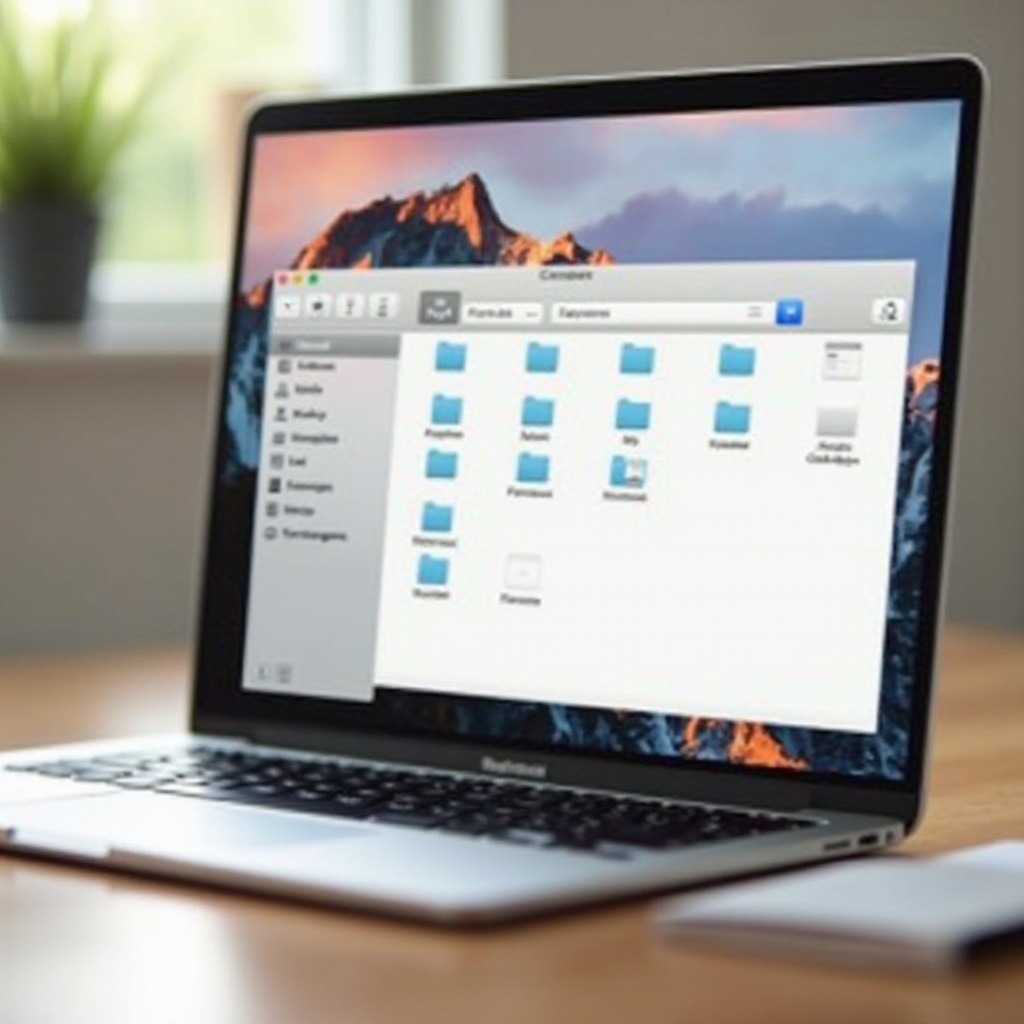
Podsumowanie
Zarządzanie pobranymi plikami na MacBooku Pro nie musi być przytłaczające. Poprzez zrozumienie funkcji folderu Pobrane, dostosowanie preferencji Findera, automatyzację organizacji plików oraz wdrażanie najlepszych praktyk, możesz utrzymać uporządkowany i efektywny folder pobranych plików. Nie zapomnij o zabezpieczaniu swoich pobrań przed potencjalnymi zagrożeniami, aby chronić swoje informacje. Regularna uwaga i kilka prostych nawyków mogą znacząco wpłynąć na utrzymanie porządku w pobranych plikach.
Najczęściej Zadawane Pytania
Jak mogę szybko uzyskać dostęp do folderu Pobrane na MacBooku Pro?
Możesz szybko uzyskać dostęp do folderu Pobrane, otwierając Finder i wybierając ‘Pobrane’ z paska bocznego.
Jakie są korzyści z używania Znaczników Finder?
Znaczniki Finder pozwalają kategoryzować i oznaczać pliki kolorami, co ułatwia organizację i szybkie odnajdywanie ważnych pobrań.
Jak mogę zabezpieczyć mój folder Pobrane przed nieautoryzowanym dostępem?
Używaj narzędzi szyfrujących, takich jak FileVault, utrzymuj system aktualizowany do najnowszych poprawek bezpieczeństwa i regularnie tworzyć kopie zapasowe wrażliwych plików, aby zabezpieczyć folder Pobrane przed nieautoryzowanym dostępem.

